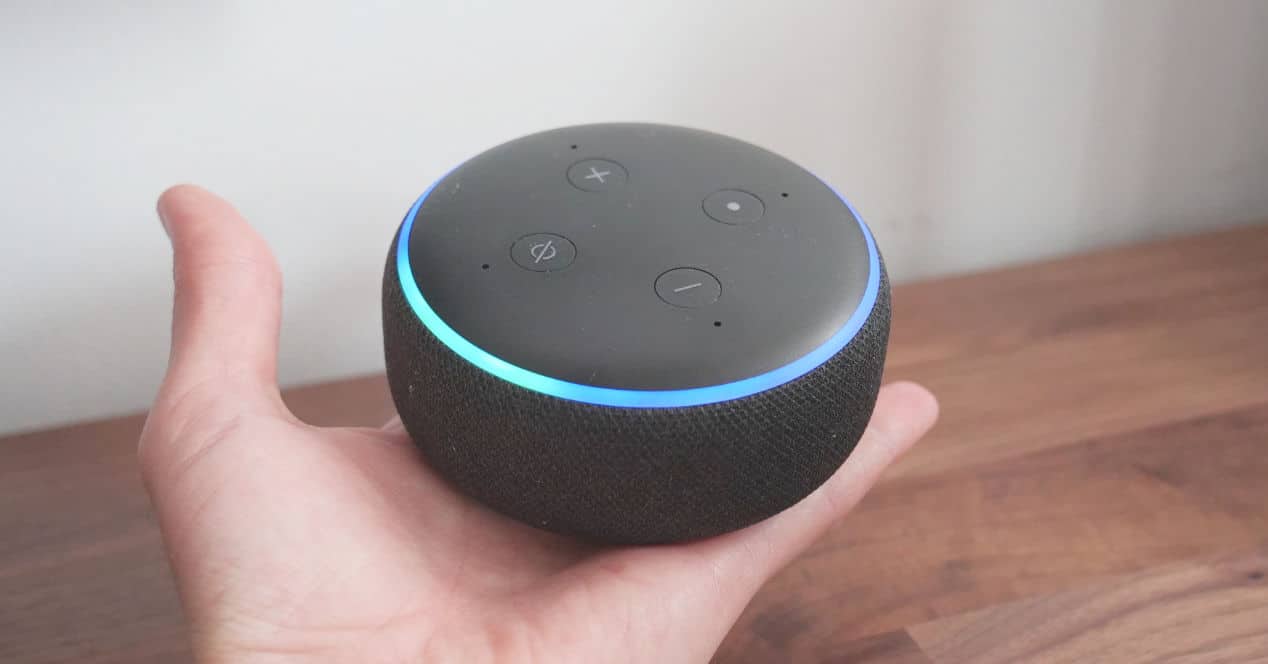
Si Alexa dili lamang ang labing abante nga voice assistant karon, apan kini usab kanunay nga nag-uswag. Tungod niini nga hinungdan, dili igsapayan nga gigamit nimo ang ilang mga serbisyo sa daghang mga tuig, tungod kay adunay kanunay nga mahimo natingala ka. Kung sa imong hunahuna wala’y makaikyas kanimo gikan sa Alexa, timan-i, tungod kay kini ang labing kaayo mga limbong aron dili ka mahibalo.
Paghimo sa imong rutina sa pagsugod sa adlaw

Dili kini usa ka limbong sa ingon, apan kini usa sa labing kaayo girekomenda Unsay angay nimong buhaton. Sa panguna, naghimo kini usa ka rutina aron isulti kanimo ni Alexa ang tanan nga kasayuran nga kinahanglan nimo mahibal-an sa diha nga ikaw mobangon sa buntag.
Aron mahimo kini, ablihi ang Alexa app sa imong mobile phone. Adto sa tab nga 'More', unya 'Mga naandan' ug adto sa 'Gi-feature' nga seksyon. Adunay usa ka gitakda nang daan nga rutina nga gitawag nga "Alexa, sugdi ang akong adlaw". Sa kasagaran, kini nga rutina maghatag kanimo usa ka taho bahin sa panahon, trapiko sa imong lungsod ug maghatag kanimo usa ka mubo nga katingbanan sa labing may kalabotan nga balita. Bisan pa, mahimo nimo kini usbon aron idugang kung unsa ang imong gusto, kini nga kasayuran, pagpaaktibo sa mga aparato sa home automation sa imong balay o pagdugang mga serbisyo gikan sa mga kahanas nga imong gidugang kaniadto. Sa walay duhaduha, usa sa labing makaiikag nga mga rutina nga naglungtad aron makuha ang labing kaayo sa maalamon nga mamumulong.
Kontrola ang Alexa gikan sa browser
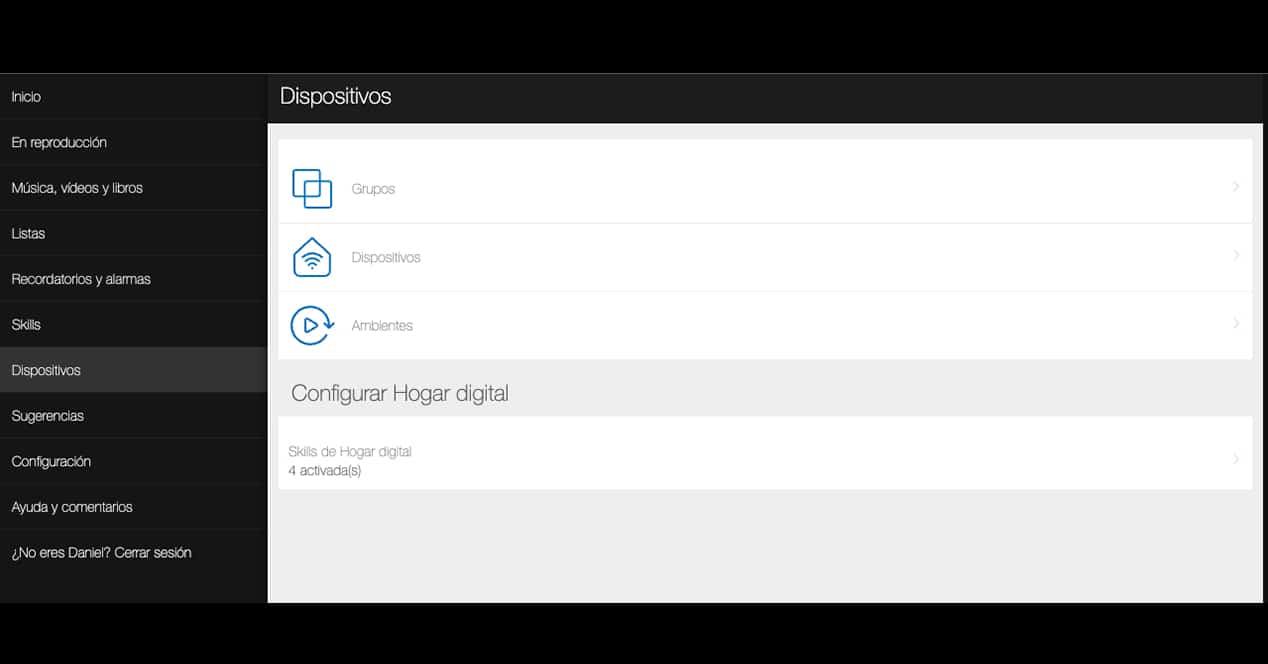
Kini nga function wala nahibal-an sa tanan. Ang Alexa app usa ka hinungdanon nga himan aron ma-configure ang among aparato sa Alexa o i-on ug i-off ang mga gadget nga wala gigamit ang imong tingog. Bisan pa, usahay, kami adunay mobile sa layo ug gusto namon nga ayohon ang usa ka butang.
Aw, mahimo nimo ang tanan nimong buhaton sa app gikan sa web interface gikan sa Amazon. Aron mahimo kini, adto sa alexa.amazon.com. Gikan didto mahimo nimong susihon ang tanan nimong mga aparato, paghimo mga rutina, pagdugang mga pahinumdom, pag-usab sa mga lista ... bisan unsa. Tinuod nga ang interface medyo mas komplikado ug dili kaayo madanihon, apan kini makasulbad sa balota sa usa ka punto, busa dili daotan nga mahibal-an kini nga limbong.
Ikonektar ang imong smartphone sa Alexa
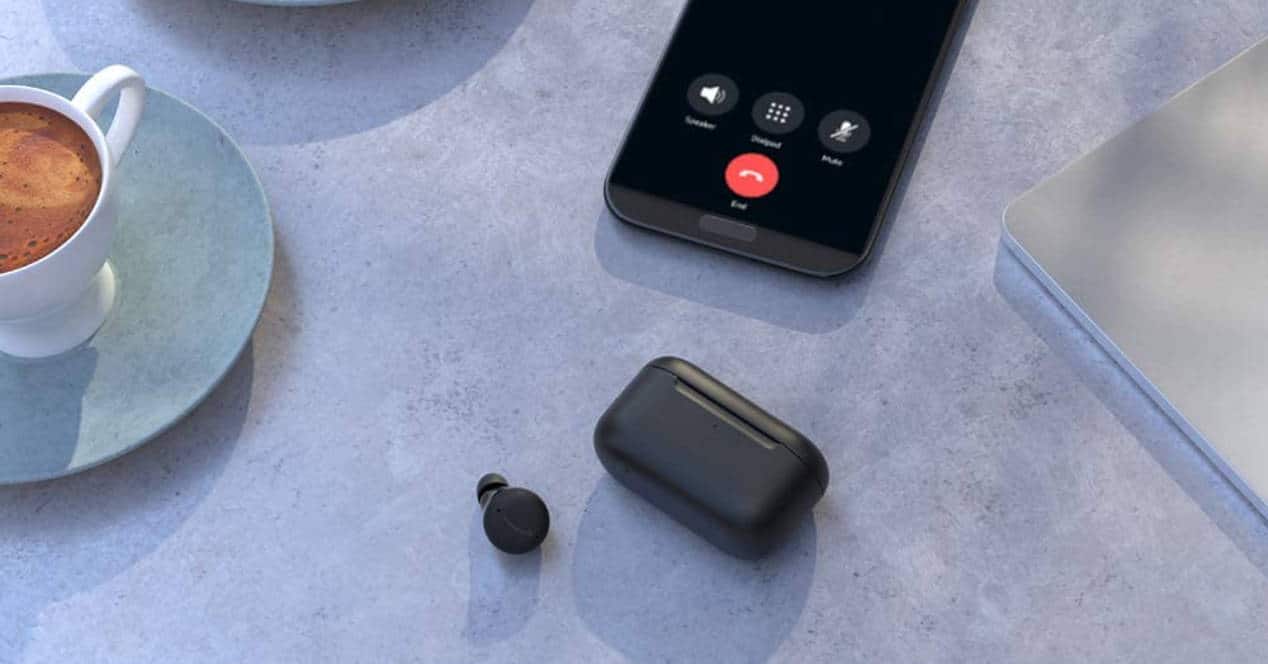
Kung ikaw adunay usa ka Amazon Echo speaker nga adunay Alexa, ikaw usab adunay usa ka altavoz nga Bluetooth. Mahimong daw dili makatarunganon ang pagkonektar sa usa niining mga smart speaker sa usa ka telepono kung, sa kaso nga gusto nga maminaw sa musika, mahimo nimong gamiton ang mga serbisyo nga magamit sama sa Amazon Music, Spotify ug uban pa. Apan kini mahimong mapuslanon kaayo. Pananglitan, mahimo kang maminaw sa musika o Podcast sa YouTube ug ikonektar ang audio sa speaker. O, ingnon ta nga nagluto ka ug nagbutang sila sa ranggo sa Formula 1 sa DAZN. Mahimo nimong ikonektar ang imong mobile sa speaker ug makita ang screen samtang naminaw sa pahibalo sa imong smart speaker. Dili na daw binuang, di ba?
Aron ma-configure ang imong Amazon Echo ingon usa ka eksternal nga mamumulong kinahanglan nimo nga adtoon Mga setting > Bluetooth ug didto ikonektar ang device nga gusto nimong ipadala sa wireless. Mahimo usab nimo ang sukwahi, pahimusli ang 3,5mm audio output sa mamumulong aron makonektar kini sa usa ka mas taas nga kalidad nga eksternal nga sound system o bisan pa nga pahimuslan ang koneksyon sa Bluetooth aron mahimo’g maayo ang tunog ni Alexa sa ubang mga mamumulong. Sa higayon nga makonektar nimo kini sa unang higayon, i-save ni Alexa ang ngalan sa device. Niining paagiha, kung naka-on ang Bluetooth sa imong mobile, kinahanglan ra nimo isulti ang "Alexa, sumpay (ngalan sa aparato)" ug awtomatiko nga himuon ang koneksyon, nga dili kinahanglan nga hikapon ang smartphone.
Kontrola ang imong TV gamit si Alexa
Kung ikaw adunay usa ka Smart TV, posible nga kini usab Pagkaangay sa Alexa. Dili tanan nga mga tiggama nagsuporta sa kini nga voice assistant, apan ang kadaghanan sa mga mid-range nga aparato adunay kini nga bahin. Kung dili nimo makita ang Alexa app sa imong TV, sulayi ang pag-adto sa app store sa imong Smart TV ug pangitaa ang 'Alexa'. Kung mao, i-install kini ug i-link ang telebisyon sa imong home automation network.
Kung dili ka swerte, dili mawala ang tanan. Mahimo nimo ang eksaktong parehas nga butang kung makakuha ka usa ka Amazon Fire TV Stick, nga mao ang dongle gikan sa Amazon nga naghimo sa bisan unsang telebisyon nga usa ka Smart TV. Adunay daghang mga modelo, ug ang uban barato kaayo. Salamat sa kini nga aparato, mahimo nimong makontrol ang imong telebisyon gamit ang mga voice command.
Usba ang pulong sa pagmata
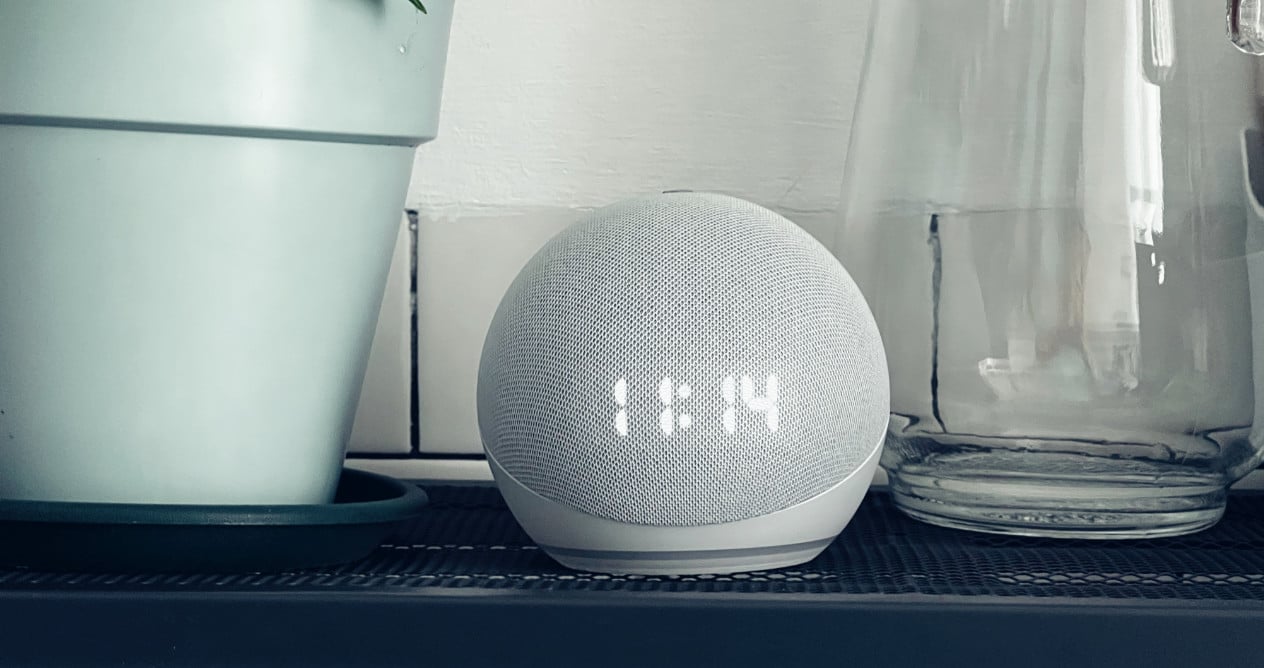
Adunay daghang mga hinungdan ngano nga gusto nimo usbon ang alexa pagmata nga pulong. Kung adunay usa sa balay nga adunay problema sa paglitok sa pulong, mahimo usab nimo pilion nga pulihan kini sa 'Echo' (echo) o 'Amazon'. Sa kini nga kaso, ang Echo mas maayo nga molihok tungod kay kini labi ka mubo ug kusog.
Adunay laing rason nganong mahimong interesado ka sa kausaban. Kung isagol nimo ang mga modernong aparato sa pipila ka mga daan, mahimo’g mahitabo nga ang mas karaan nga aparato nga imong gipakigsultihan dili maayo nga motingog kung wala ka, ug usa ka bag-ong Echo ang gi-aktibo. Tinuod kini bisan sa Echo Dot 3 ug Echo Dot 4. Ang mga mikropono sa bag-ong modelo mas daghan sensitibo, ug kuhaa ang tingog nga mas maayo. Mahimo nimong ayuhon kini nga problema pinaagi sa pagbag-o sa pulong sa pagmata alang sa matag partikular nga Echo. Sa ingon, ang Echo nga among gisulti kanunay nga motubag kanamo. Bisan pa, kung kini mahitabo kanimo kanunay, sulayi pagbalhin ang daan nga Echo sa usa ka lugar diin kini dili kaayo naka-box ug mas maayo nga makuha ang tunog.
Ikonektar ang imong kalendaryo
Daghang mga tawo ang naglisud nga maanad kang Alexa. Ang dakong kaatbang niining voice assistant mao ang mobile phone ug ang screen niini. Alang sa kadaghanan sa mga tiggamit mas sayon ang pagtan-aw sa ilang smartphone kay sa pagkonsulta sa ilang smart speaker. Aw, ang tanan mausab sa higayon nga nahibal-an nimo nga mahimo nimo ikonektar ang imong kalendaryo sa katabang para si Alexa ang musulti nimo kung naa moy appointment o wala. Kombenyente kaayo nga makapadayon sa pagbuhat sa ubang mga kalihokan nga dili kinahanglan nga motan-aw sa screen.
Aron makonektar ang imong kalendaryo sa Alexa kinahanglan ka lang nga moadto sa 'Settings' ug dayon sa "'Alexa Preferences' ug 'Calendar'. Didto, pananglitan, kung kini ang kalendaryo sa Google nga gusto nimong idugang, kinahanglan nimo nga i-link ang duha nga mga account nga nagsunod sa mga panudlo niini ug mao ra kana. Dili nimo gusto nga mag-usik og oras sa pagtan-aw sa imong mobile screen pag-usab.
Ayaw pag-settle sa shopping list
Usa sa labing mapuslanon nga bahin ni Alexa mao ang iyang lista sa pagpamalit, labi na kung adunay ka usa ka Echo sa imong kusina. Sa diha nga nahutdan ka sa usa ka produkto, mahimo nimong hangyoon si Alexa nga idugang kini sa listahan sa pagpamalit. Kung moadto ka sa supermarket, kinahanglan nimo nga ablihan ang app ug tan-awon kung unsa ang imong gidugang sa aplikasyon.
Hinuon, makahimo ka ug daghang listahan nga imong gusto. Ingna lang "Alexa, paghimo sa lista (ngalan)". Ug karon, mahimo nimong idugang ang mga butang sa kana nga lista. Wala gihapon makita ang utility? Ania ang pipila ka mga pananglitan:
- "Alexa, idugang ang 'carrots' sa listahan sa Greengrocer"
- "Alexa, idugang ang 'mga sangga sa dingding' sa lista nga Leroy Merlin"
- "Alexa, idugang ang 'mga mug' sa lista sa Ikea"
Piga ang tingog gikan ni Alexa
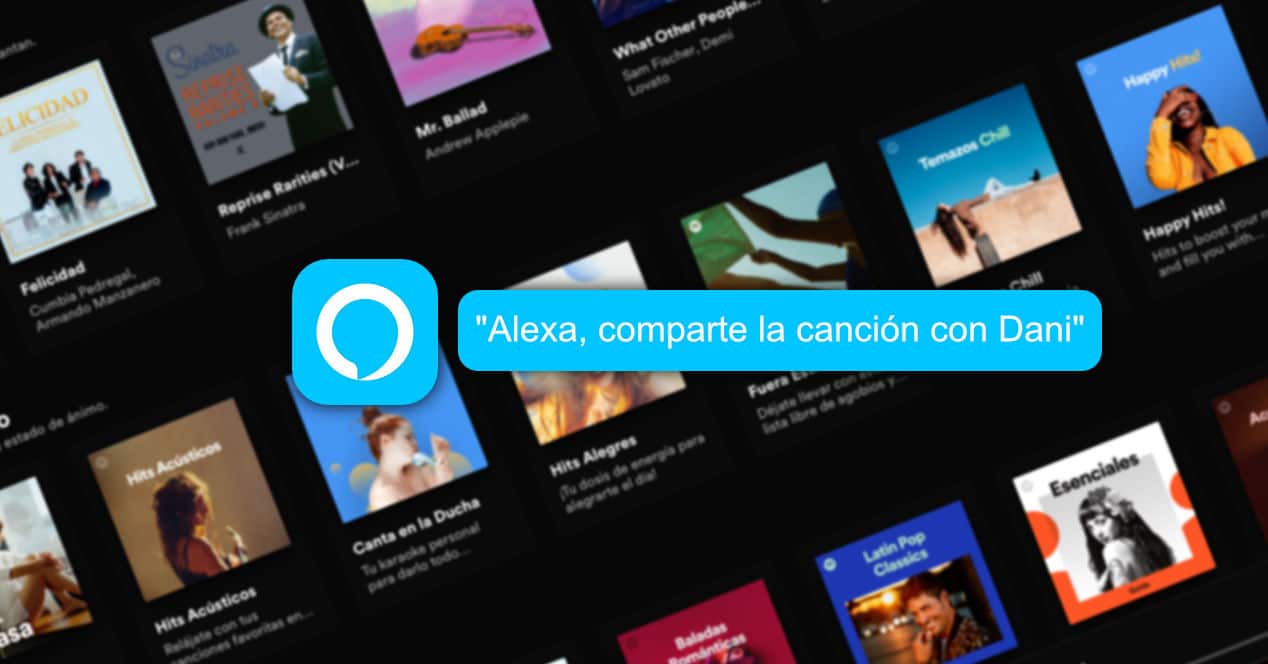
Una ug labaw sa tanan, ang imong Amazon Echo device usa ka speaker. Ania ang pipila mga ideya makapaikag kaayo nga mahimo nimong sulayan.
Pagdula sa puti nga kasaba

Kung gusto nimo nga mag-focus sa kini nga mga klase sa tunog, mahimo nimong hangyoon si Alexa nga ipatugtog ang puti nga kasaba alang kanimo. Mahimong mapuslanon kaayo kini usa ka adlaw kung dili ka makatulog o sa panahon sa pagtuon.
Mahimo ka usab makapangutana nagpahayahay nga mga tunog mas espesipiko, sama sa tingog sa hangin, ulan, mga langgam... Alexa adunay daghang lain-laing mga bahin niini nga bahin.
Pagdula Madungog nga sulud
Ang Alexa nag-integrate nga hapsay sa mga serbisyo sama sa Audible ug bisan sa Kindle ug kana nagtugot kanimo sa paggamit sa voice assistant sa pagdula sa mga audiobook. Maghatag kini kanimo mga kapilian sa pagbasa sa pipila ka mga libro nga dili nimo mahuman kung dili. Tinuod nga ang pagbasa dili parehas sa pagpaminaw, apan makapainteres nga mahibal-an nga ang kapilian naa ug bisan ang pag-synchronize aron makapadayon ka sa pagbasa gikan sa punto sa pagtan-aw nga gihunong nimo ang pagpaminaw o vice versa.
Usab, kon ikaw adunay problema sa pag-concentrate, mahimo nimo ubanan ka sa audiobook para dili mawala ang dalan.
hunghong mode
Kini usa pa nga wala mailhi nga bahin, apan mapuslanon kaayo. Kung makigsulti ka hunghong ni alexa, tubagon ka usab niya sa parehas nga tono. Maayo kini kung gabii ug dili namon gusto nga pukawon ang bisan kinsa nga adunay paglukso sa volume.
Kung nahibal-an nimo kini, ang sunod nga lakang nga mahimo nimo mao ang pag-set up sa imong kaugalingon naandan mao nga si Alexa kanunay nga mosulti nga naghunghong sa piho nga mga oras sa adlaw.
iparehas imong musika

Sigurado ko nga wala nimo siya kaila. Ang Amazon Echoes tugotan ka nga maparehas ang tunog. Busa, kung naminaw ka sa electronics, pananglitan, mahimo nimong i-adjust ang bass aron adunay mas makapaikag nga kasinatian. Aron mahimo kini nga mga pagbag-o mahimo nimong gamiton ang Alexa app sa imong mobile phone o hatagan lang ang katabang og voice command.
Kini usa ka butang sa pagsulay. Sulayi sa pagsulti "Alexa, ipaubos ang bass sa -2". Mao nga mahimo nimong pisliton ang mga kapabilidad sa mamumulong o adunay kasinatian sa pagpaminaw nga labi ka nahiuyon sa imong gusto.
Pagdula og musika nga daghang lawak
Ang musika sa daghang mga lawak magtugot kanimo ipares ang mga aparato sa Echo ug ipatugtog ang musika sa tanan niini, nga maayo alang sa mga party o kung dili ka mohunong sa paglihok sa balay tungod kay nanglimpyo ka. Aron ma-set up kini nga bahin, adto sa Alexa app ug dayon ang seksyon sa Mga Device.
Pindota ang '+' ug unya susiha ang opsyon sa pagdugang o paghiusa sa grupo sa mga mamumulong. Pagbutang ug ngalan sa grupo ug makita nimo ang tanan nga mga aparato nga mahimo nimong idugang sa kana nga grupo. Unya isulti lang "Alexa, pagpatugtog og musika sa (pangalan sa grupo)" ug makabaton ka usa ka kasinatian sa daghang kwarto.
Siyempre, kini adunay kuha. Dili ka makagamit sa mga third-party nga Alexa device sama sa Sonos One. Apan hey, kini usa ka cool nga bahin kung ikaw adunay daghang Amazon Echos sa balay.
Pagpatugtog og kanta nga dili nimo mahinumduman pag-ayo
Gibuhat ni Alexa ang iyang homework ug makahimo sa pagbuhat sa parehas sa Shazam o SoundHound. Kung naa kay kanta sa imong ulo, pero wala ka kabalo sa ngalan, pwede nimo sulayan hum kini. Kung, sa laing bahin, mahimo nimong ipatugtog ang melody sa imong mobile, apan wala nimo nahibal-an ang ngalan, makatabang kanimo si Alexa. mailhan siya.
Sa katapusan, ang labing makapaikag nga function nga imong magamit mao ang pag-ila sa usa ka kanta pinaagi sa mga liriko niini. Pananglitan, sulayi pag-ingon "Alexa, ipatugtog ang kanta ni Eminem gikan sa 'Mom's Spaghetti'"